行や列ごとに、ひとつずつ空けて空白の行や列を挿入する方法です。通常操作とマクロ両方用意してます。
やりたいこと
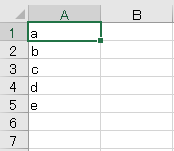
このように並んだデータに対し、
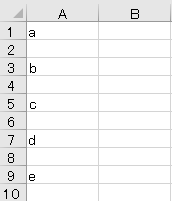
一行/一列ずつ空けて行や列を挿入します。
方法①Ctrl⁺挿入
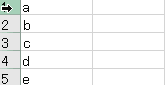
新規行を挿入したい行を、ひとつずつCtrlを押しながら選択していきます。
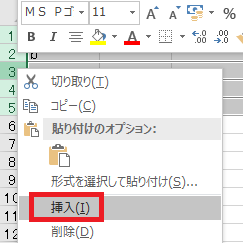
その状態で右クリック→挿入をクリックすると、
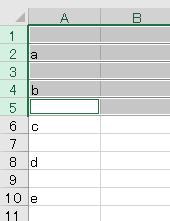
選択した行それぞれの上に一行ずつ行が挿入されます。
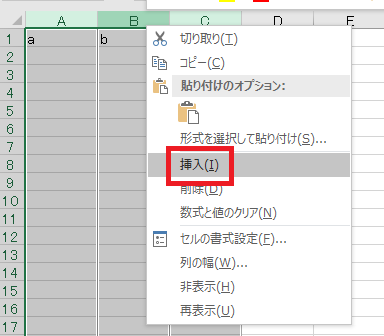
列の場合も同様の手順で、一列ごとに列が追加できます。
方法②連番ふって並び替え

ひとつ右の列に1を入力し、
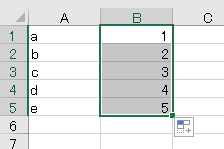
オートフィルで連番にします。伸ばしても連番にならない場合は、Ctrl押しながらオートフィルします。
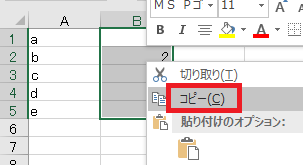
作った連番をコピーして、
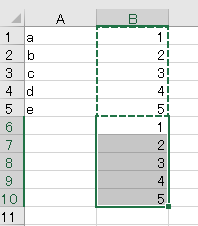
下に貼り付け、
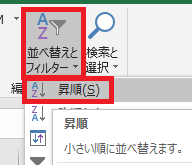
ホームタブ→並べ替えとフィルター→昇順をクリックします。
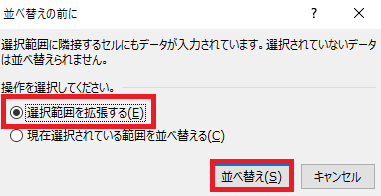
選択範囲を拡張するにチェックを付けたまま、並べ替えをクリックします。
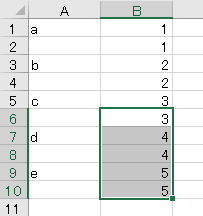
するとこのように連番が並べ替えされ、隣接したaからeも数字とセットで並べ替えがされるので、結果的に一行ずつ間が空きます。B列を消せば完成です。
貼り付ける連番の数が増えるほど、挿入される行の数が増えます。
貼り付ける連番の数が増えるほど、挿入される行の数が増えます。
列の場合
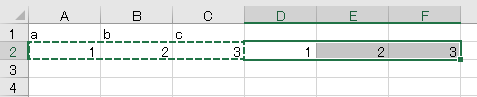
並べ替えは基本縦方向に行われるので、横方向の並べ替えはひと手間かける必要があります。
とりあえず同様に連番を増やし、
とりあえず同様に連番を増やし、

範囲または範囲行を全部選択します。
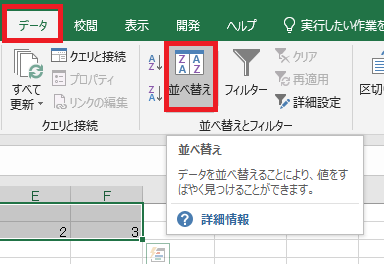
データタブ→並べ替えをクリックし、

選択範囲を拡張するにチェックが付いた状態で並べ替えをクリックします。
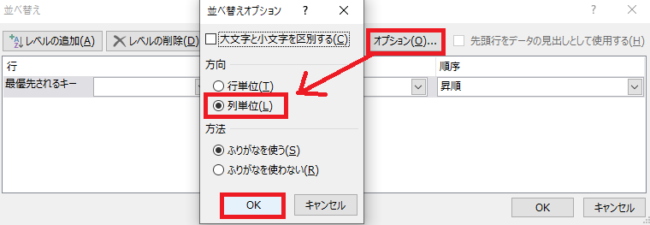
並べ替えダイアログが開くので、オプション→列単位にチェックを付けてOKを押します。
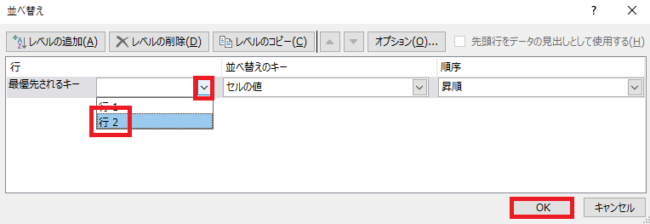
最優先されるキーで連番を振った行を選択し、OKを押します。

一列ごとに列が挿入されます。
方法③マクロ
' vba
Sub 行ごと挿入()
'A1の下から開始
Range("A2").Select
For i = 1 To 10
Rows(ActiveCell.Row).Insert
ActiveCell.Offset(2, 0).Select
Next
Range("A1").Select
End Sub
Sub 列ごと挿入()
'A1の右から開始
Range("B1").Select
For i = 1 To 10
Columns(ActiveCell.Column).Insert
ActiveCell.Offset(0, 2).Select
Next
Range("A1").Select
End Sub
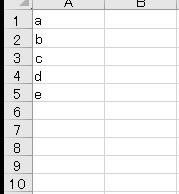
マクロだとたとえばこんな感じになります。必要に応じて数字調整してお使いください。
関連記事
行、列を挿入する方法です。

Excel(エクセル):行、列
Excelの行、列関係操作、関数、VBAです。他のまとめとかぶる部分が多い場合はリンク貼ります。
行・列の選択
行・列の選択方法です。
テーブル内の行・列一括選択方法です。
VBA(マクロ)で列・...

Excel(エクセル):空白セル、行列
空白セル等にまつわる諸々の操作、関数まとめです。
空白セル、行列の操作
空白のセル、行、列、範囲を挿入する方法です。
行・列ごとに空白の行・列を挿入する方法です。
選択範囲中の空白行・セルを削除す...

やりたいことから方法を探すエクセル(Excel)操作・関数・VBA(マクロ)逆引きまとめ
逆引き(やりたいことから探す)Excel記事まとめ















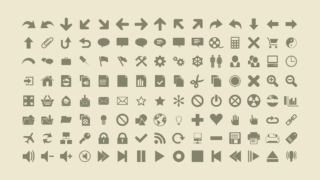



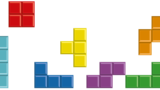


コメント